


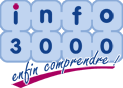
Imaginez une feuille Excel 2010 avec deux colonnes, et vous aimeriez savoir quelles sont les cellules qui ne correspondent pas 'une colonne sur l'autre Comment faire ? Afin de suivre ce didacticiel, je vous invite à télécharger et à ouvrir ce classeur |
Sommaire
|
Prenons le tableau suivant :
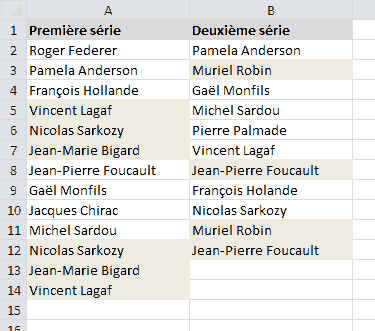
Vous avez deux colonnes qui contiennent, dans notre cas, des célébrités.
Imaginons qu'il s'agisse plutôt, dans la première colonne, des élèves d'une école inscrits en première année (Première série) et, dans la deuxième colonne, ces mêmes élèves inscrits en deuxième année (Deuxième série)
On constate assez rapidement plusieurs problèmes :
Et il y y certainement d'autres problèmes, mais c'est justement l'objet de ce didacticiel : les mettre à jour.
Moi, ce qui m'intéresse ici, c'est d'une part, supprimer les doublons et, d'autre part, visualiser quels sont les élèves qui sont en première série mais pas en deuxième, ainsi que les élèves qui sont en deuxième série, mais pas en première. Ca me permet ainsi de savoir quels sont les nouveaux élèves en deuxième série , ainsi que les élèves qui ont abandonné en première série.
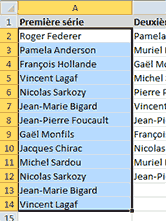

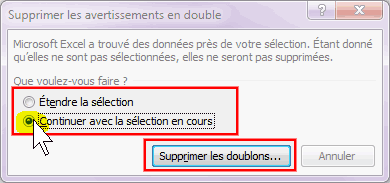
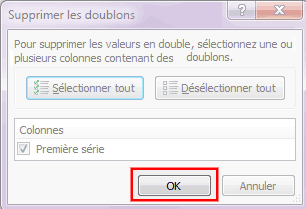

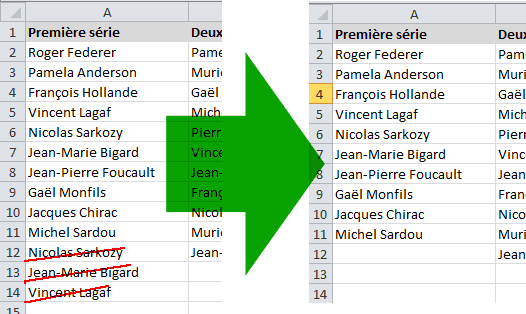
Voilà : votre première série est maintenant composée d'éléments uniques (il n'y a plus de doublons dans les gens de la première série : (Vincent Lagaf, Nicolas Sarkozy et Jean_Marie Bigard)
Maintenant, faites exactement la même chose pour la deuxième série :
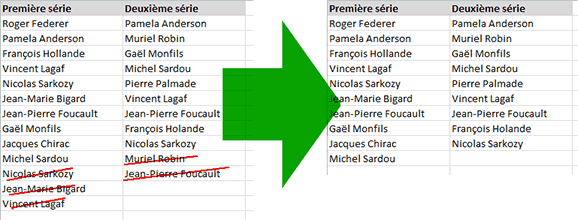
Maintenant, vous avez un tableau propre, sans doublon dans la première colonne ni dans la deuxième :
Petite remarque : Les trois doublons de la première colonne et de la deuxième colonne se trouvent en bas de chaque colonne, c'est un pur hasard. Ils auraient pu tout à fait se trouver au milieu de la liste, ça aurait fonctionné tout pareil. Si vous aviez des valeurs en triple, en quadruple, ou même plus, cette commande "Supprimer les doublons" aurait supprimé toutes les occurrences sauf une. Si, par exemple, il y avait eu 5 fois Vincent Lagaf dans la première colonne, il n'en serait resté plus qu'un.
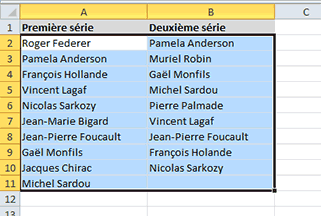
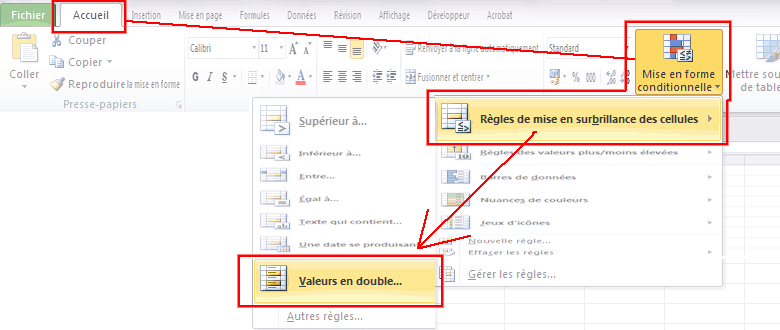
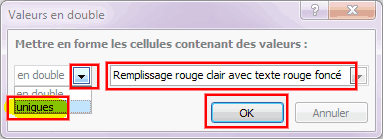
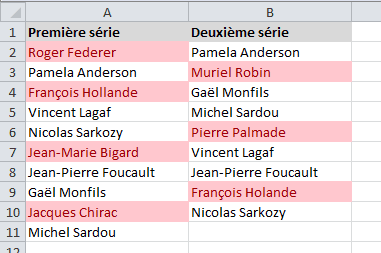
Et voilà : vous avez en rouge les valeurs qui ne sont pas en doublons (uniques, donc).
C'est à dire que vous savez, par exemple, que :
Et tous les élèves en blanc sont ceux qui étaient dans la première série et aussi dans la deuxième, comme ceci :
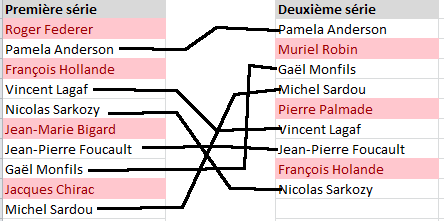
On dirait qu'il y a un petit bug ! En effet, François Hollande est inscrit en première série et en deuxième. Pourquoi n'apparait-il pas en blanc ?
Parce qu'il y a simplement une petite faute à son nom dans la deuxième série : il y a un seul "L". Du coup, Excel croit que ce sont deux élèves distincts.